Bitrix24 Zeiterfassung mit einem Klick
Verbinden Sie Ihren Bitrix24-Arbeitsbereich in drei einfachen Schritten mit der TMetric-Zeiterfassung App. Verfolgen Sie die Zeit, die Sie für die Arbeit an einer Aufgabe aufgewendet haben, mit einem Mausklick. Erhalten Sie umfassende und präzise Berichte für Ihre Projekte. Verlieren Sie niemals eine Minute Ihrer kostbaren Zeit.
Fügen Sie eine Timer-Schaltfläche zu Bitrix24-Aufgaben hinzu
Führen Sie diese drei einfachen Schritte durch, um die Zeiterfassung in Bitrix24 zu bringen.
Die Einrichtung dauert nicht länger als 3 Minuten.
Zeiterfassungs-App mit erweiterten Abrechnungs- und Berichtsfunktionen

Browser-Add-On für TMetric, das die Zeiterfassung mit einem Klick für beliebte Web-Apps ermöglicht

Melden Sie sich jetzt in dem Bitrix24-Konto an und verfolgen Sie die Zeit

Funktionen
Keine manuelle Eingabe erforderlich
- Die Timer-Schaltfläche ist in jede Bitrix24-Aufgabe integriert
- Mit nur einem Klick können Sie direkt von Bitrix24 den Timer starten
- Sie müssen nicht stoppen, bevor Sie zu einer anderen Aufgabe wechseln

Links zu Bitrix24 von TMetric
- Jeder Zeiteintrag enthält einen Link zu einer Bitrix24-Aufgabe
- Bitrix24-Projekte werden TMetric-Projekten zugeordnet
- Bitrix24-Tags werden Zeiteinträgen automatisch zugewiesen

Leistungsstarke Zeitberichte
- Sehen Sie die Zeit Ihres Teams an einem Ort
- Gruppieren, sortieren und filtern Sie Berichte
- Exportieren Sie Bitrix24-Zeitberichte und stellen Sie Ihren Kunden Rechnungen

So verwenden Sie die Zeiterfassung in Bitrix24
TMetric kann nur mit der In-Browser-Version von Bitrix24 integriert werden. Die von Ihnen installierte TMetric-Erweiterung fügt die Schaltfläche Start timer auf einer Bitrix24-Aufgabenseite hinzu.
1. Suchen Sie nach der Timer-Schaltfläche in einer Bitrix24-Aufgabe
Wählen Sie auf der Registerkarte Aufgaben eine erforderlichen Aufgabe aus. Ein Dialogfenster wird geöffnet, in dem Sie den Inhalt der Aufgabe anzeigen und bearbeiten können. Sie sehen die Schaltfläche Start timer neben der Schaltfläche Edit.
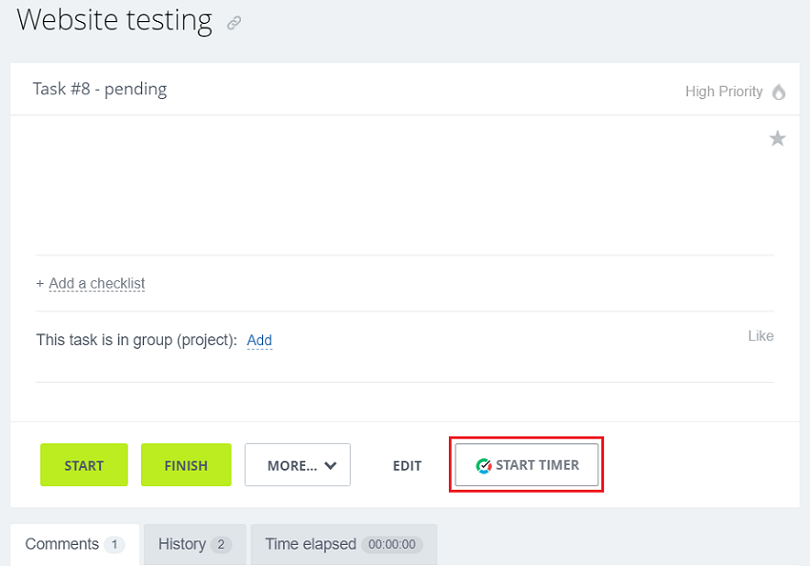
2. Starten Sie den Timer für eine Aufgabe
Klicken Sie auf die Schaltfläche Start timer und TMetric beginnt Ihre Bitrix24-Arbeitszeit zu erfassen. Beachten Sie, dass sich die Schaltfläche Start timer in die Schaltfläche Stop timer ändert und die für die Aufgabe aufgewendete Zeit anzeigt.
Wenn Sie der Eigentümer des Arbeitsbereichs oder der zugewiesene Administrator in TMetric sind und den Timer zum ersten Mal starten, zieht sich TMetric aus Bitrix24 zurück und fügt Ihrem TMetric-Arbeitsbereich Folgendes hinzu:
- Aufgabename
- Aufgabe-ID
- Projektname
- Tags
Bitrix24-Tags werden den im TMetric-Arbeitsbereich vorhandenen Tags zugeordnet. Wenn im TMetric-Arbeitsbereich die Das Erstellen von Tags im Handumdrehen ermöglichen-Option aktiviert ist, werden die Tags automatisch erstellt.
Der entsprechende Zeiteintrag wird auf der Zeit-Seite in der TMetric-Webanwendung angezeigt. Sie können einfach zur Bitrix24-Aufgabe zurückkehren, indem Sie einfach auf das Link-Symbol neben dem Namen der Aufgabe klicken.
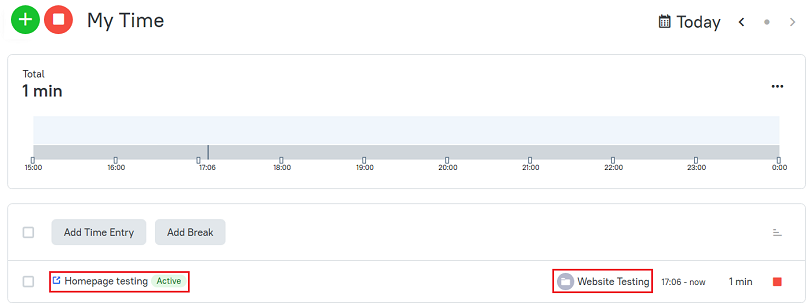
3. Bearbeiten Sie gegebenenfalls den Zeiteintrag
Ein Zeiteintrag mit einer externen Aufgabe kann bearbeitet werden. Sie können den Namen der Aufgabe bearbeiten, den Projekt ändern, ohne einen Link zum Bitrix24-Issue zu verlieren.
Um die TMetric-Aufgabe von dem Bitrix24-Aufgabe zu trennen, klicken Sie auf das Kreuzsymbol neben dem Aufgabennamen in der unteren rechten Ecke des Zeiteintragseditors.
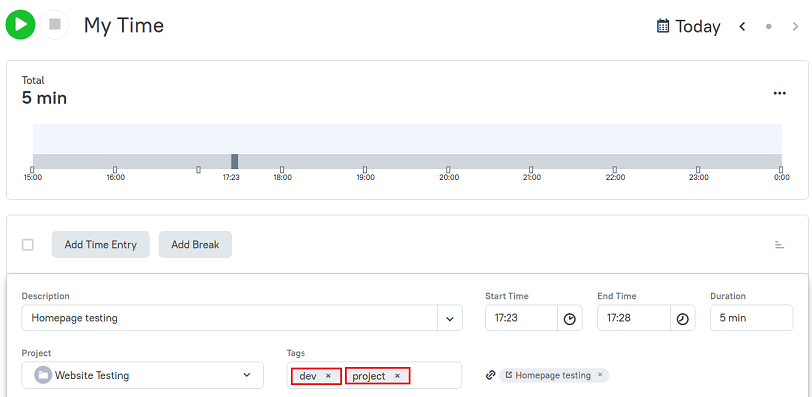
4. Zeigen Sie einen Zeitbericht an
Berichte zeigen die Zeit von verschiedenen externen Systemen sowie die manuell in TMetric eingegebene Zeit.
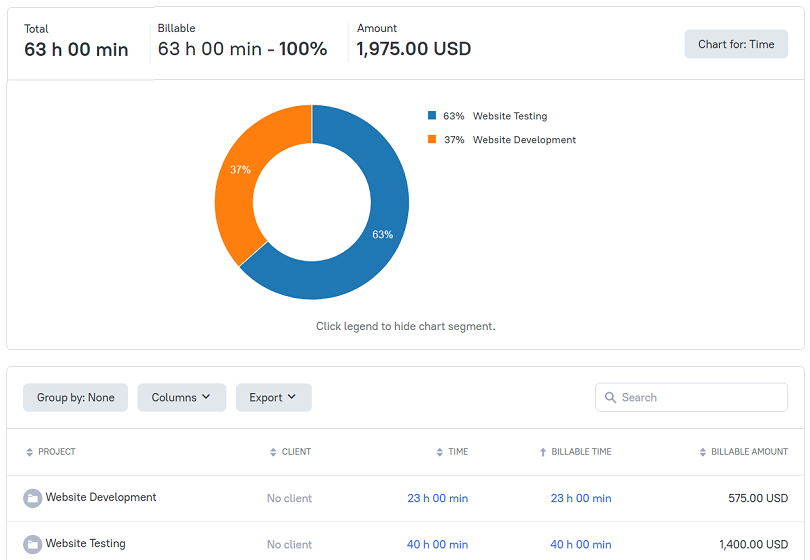
TMetric ist eine großartige Webanwendung zur Zeiterfassung, mit der Sie Ihre Zeit kontrollieren und den ganzen Tag über produktiv bleiben können!
Erkunden Sie andere Lösungen
-
Verfolgen Sie die Zeit jedes Ereignisses, das in Google Calender geplant ist
-
Verfolgen Sie, wie viel Zeit Sie für das Schreiben/Lesen von E-Mails in Outlook Online aufwenden
-
Zeitsynchronisierung mit QuickBooks Online
-
Verfolgen Sie die Zeit in Zoho CRM mit der TMetric-Erweiterung
-
Verfolgen Sie die Zeit für jede erstellte Aufgabe in Notion
Lassen Sie die Zeit für sich arbeiten!
Unterstützt von 




